win7回收站清空文件怎样恢复(图文)
win7回收站清空文件怎样恢复
方法一:
1、点击桌面左下角四色旗,搜索运行程序:regedit;
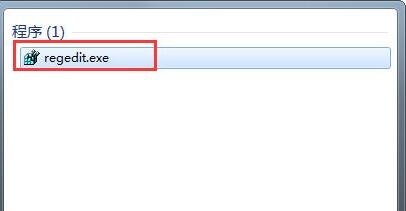
2、在弹出的选项卡中找到HKEY_LOCAL_MACHINE;
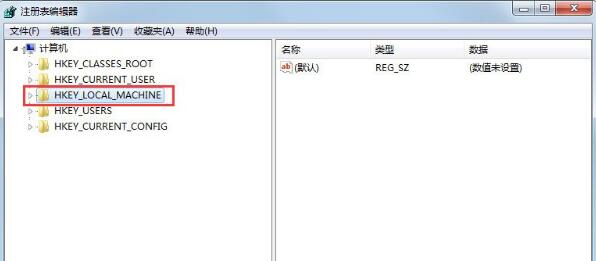
3、在下拉文件夹中找到SOFTWARE;
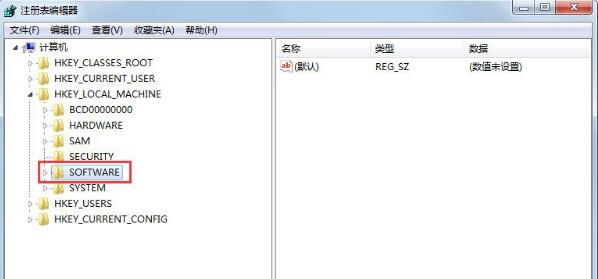
4、按照以上方法依次打开文件夹:Microsoft——Windows——CurrentVersion——Explorer——DeskTop——NameSpace;
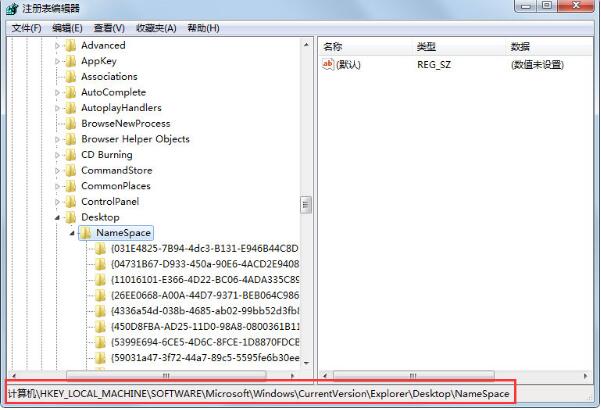
5、鼠标右键右侧空白处,新建——项,新建一个项;
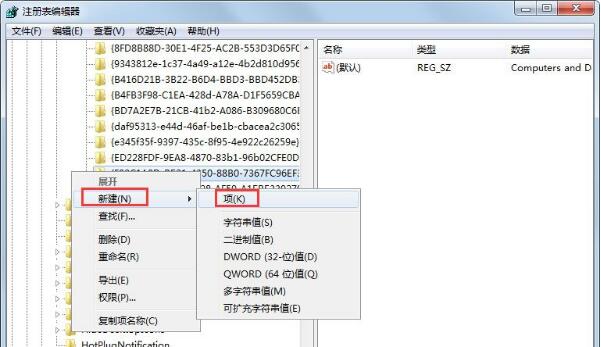
6、把新建的项重命名为:{645FFO40——5081——101B——9F08——00AA002F954E} ,复制黏贴即可;
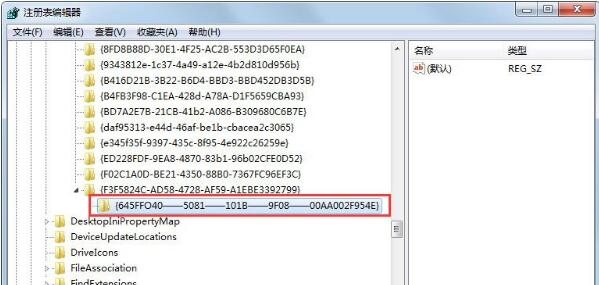
7、点击新建的项,右键右侧默认,选择修改;
8、修改默认数据为回收站,点击确定,重新启动计算机。
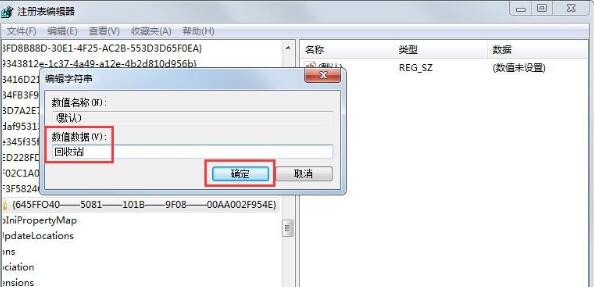
方法二:
1.以嗨格式数据恢复大师为例,首先在电脑上打开软件,点击首界面中的“误清空回收站恢复”。
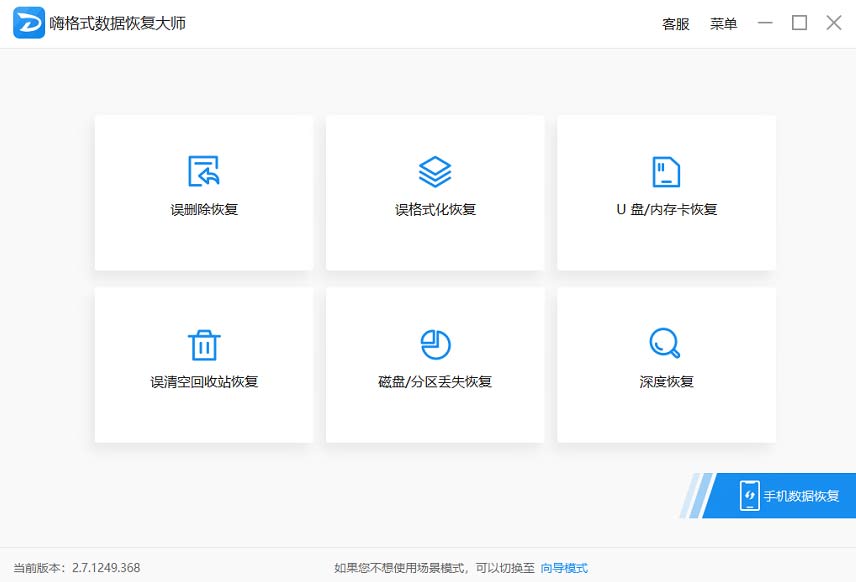
2.进入下一步后选择原数据存储位置,接着等待软件扫描,完成后可以选择“预览模式”查看数据,也可以根据文件类型或文件路径查找数据,找到后勾选并将其恢复即可。
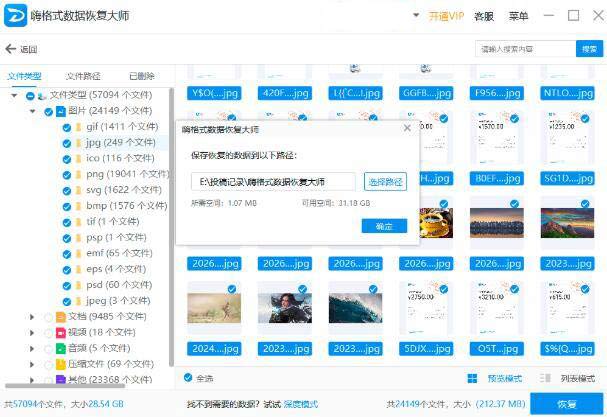
正在阅读:
win7回收站清空文件怎样恢复(图文)06-04
爱尔兰配偶移民的相关问题01-22
2017年全国计算机等级考试四级复习纲要:基本概念11-04
2023年辽宁法律职业资格考试成绩查询及分数线公布时间:客观题9月22日主观题11月30日06-21
怎样才能迅速提升托福听力能力07-08
我的科学老师作文400字07-27
小学生秋游日记400字5篇11-06
2012年四川大学考博英语真题及参考答案(Word版)01-09
2019年河北保定会计继续教育报名入口10-16